戴尔win10找不到恢复环境介质解决方法 戴尔win10恢复环境介质丢失怎么办
更新时间:2023-12-25 11:51:04作者:yang
随着科技的不断发展,人们对于电脑的依赖程度也越来越高,在使用戴尔win10系统的过程中,有时候我们可能会遇到一些问题,比如找不到恢复环境介质。这个问题给我们的使用带来了一定的困扰,因为恢复环境介质对于系统的修复和恢复至关重要。当我们的戴尔win10恢复环境介质丢失时,我们应该如何解决呢?本文将为大家介绍一些解决方法,希望能够帮助到大家。
具体方法:
1、首先打开电脑,按下“win+R”打开运行。

2、然后在弹出来的窗口中点击输入:CMD,回车确定。
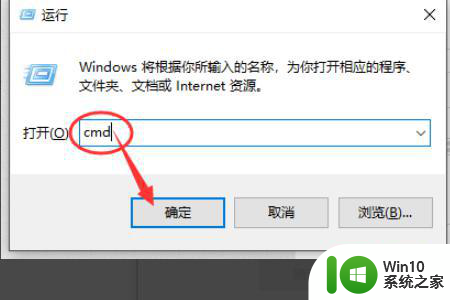
3、然后在弹出来的窗口中点击输入“reagentc /info”,回车确定。
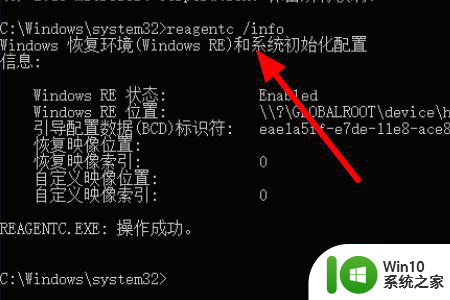
4、然后在弹出来的窗口中点击输入“reagentc /setreimage /path C:RecoveryWindowsRE”,回车确定。
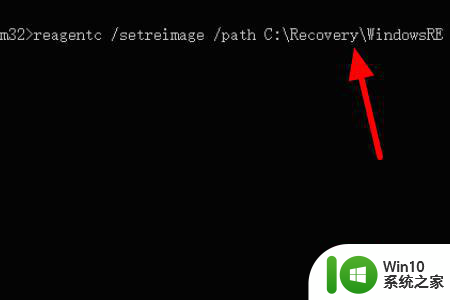
5、然后点击输入reagentc /enable,回车确定即可。
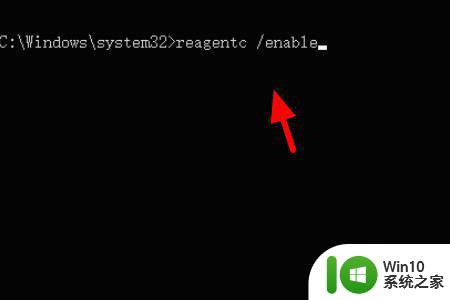
以上就是解决戴尔win10找不到恢复环境介质的方法,如果遇到这种情况,你可以按照以上步骤解决,非常简单快速。
戴尔win10找不到恢复环境介质解决方法 戴尔win10恢复环境介质丢失怎么办相关教程
- 戴尔win10恢复出厂设置找不到恢复环境怎么解决 戴尔win10恢复出厂设置找不到恢复环境解决方法
- 找不到恢复环境win10怎么办 找不到恢复环境win10恢复方法
- win10重置找不到恢复环境解决方法 win10重置系统没有恢复介质怎么办
- 初始化win10找不到恢复环境怎么解决 win10恢复环境丢失怎么办
- win10强制恢复出厂设置找不到恢复环境如何解决 Win10恢复环境丢失如何解决
- win10找不到恢复环境怎么回事 win10恢复出厂设置找不到恢复环境解决方法
- win10恢复出厂设置找不到恢复环境如何解决 win10恢复出厂设置找不到恢复环境怎么办
- win10还原出厂设置找不到恢复环境的解决教程 win10恢复环境丢失怎么办
- win10恢复系统显示找不到恢复环境如何修复 win10恢复环境丢失如何修复
- win10恢复出厂设置找不到恢复环境怎么办 win10系统恢复出厂设置找不到恢复环境如何处理
- win10找不到恢复环境怎么解决 Win10系统找不到恢复环境的解决办法
- win10重置此电脑找不到恢复环境如何处理 电脑win10重置系统找不到恢复环境解决方法
- 蜘蛛侠:暗影之网win10无法运行解决方法 蜘蛛侠暗影之网win10闪退解决方法
- win10玩只狼:影逝二度游戏卡顿什么原因 win10玩只狼:影逝二度游戏卡顿的处理方法 win10只狼影逝二度游戏卡顿解决方法
- 《极品飞车13:变速》win10无法启动解决方法 极品飞车13变速win10闪退解决方法
- win10桌面图标设置没有权限访问如何处理 Win10桌面图标权限访问被拒绝怎么办
win10系统教程推荐
- 1 蜘蛛侠:暗影之网win10无法运行解决方法 蜘蛛侠暗影之网win10闪退解决方法
- 2 win10桌面图标设置没有权限访问如何处理 Win10桌面图标权限访问被拒绝怎么办
- 3 win10关闭个人信息收集的最佳方法 如何在win10中关闭个人信息收集
- 4 英雄联盟win10无法初始化图像设备怎么办 英雄联盟win10启动黑屏怎么解决
- 5 win10需要来自system权限才能删除解决方法 Win10删除文件需要管理员权限解决方法
- 6 win10电脑查看激活密码的快捷方法 win10电脑激活密码查看方法
- 7 win10平板模式怎么切换电脑模式快捷键 win10平板模式如何切换至电脑模式
- 8 win10 usb无法识别鼠标无法操作如何修复 Win10 USB接口无法识别鼠标怎么办
- 9 笔记本电脑win10更新后开机黑屏很久才有画面如何修复 win10更新后笔记本电脑开机黑屏怎么办
- 10 电脑w10设备管理器里没有蓝牙怎么办 电脑w10蓝牙设备管理器找不到
win10系统推荐
- 1 萝卜家园ghost win10 32位安装稳定版下载v2023.12
- 2 电脑公司ghost win10 64位专业免激活版v2023.12
- 3 番茄家园ghost win10 32位旗舰破解版v2023.12
- 4 索尼笔记本ghost win10 64位原版正式版v2023.12
- 5 系统之家ghost win10 64位u盘家庭版v2023.12
- 6 电脑公司ghost win10 64位官方破解版v2023.12
- 7 系统之家windows10 64位原版安装版v2023.12
- 8 深度技术ghost win10 64位极速稳定版v2023.12
- 9 雨林木风ghost win10 64位专业旗舰版v2023.12
- 10 电脑公司ghost win10 32位正式装机版v2023.12